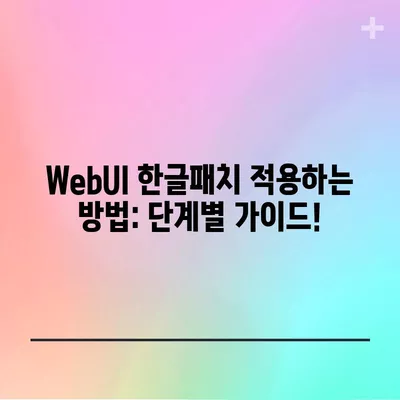WebUI 한글패치 적용하는 방법
WebUI 한글패치 적용하는 방법에 대해 알아보겠습니다. WebUI는 기본적으로 모든 메뉴와 옵션이 영어로 되어 있어 처음 사용하는 사람들에게 다소 혼란스러움을 줄 수 있습니다. 따라서 본 포스팅에서는 WebUI의 한글패치를 통해 사용자가 좀 더 편리하게 이용할 수 있는 방법을 자세하게 설명하겠습니다.
WebUI 한글패치란 무엇인가?
WebUI 한글패치는 WebUI의 인터페이스를 한국어로 변환하여 사용자 경험을 개선하는 것을 목표로 합니다. 많은 사람들이 처음 WebUI를 사용할 때 영어 메뉴를 보고 당황하기 마련입니다. 웹 기반 사용자 인터페이스는 여러 옵션과 메뉴가 있으며, 이들이 영어로 표시될 경우 사용자에게 혼란을 줄 수 있습니다. 한글패치를 적용함으로써 이러한 스트레스를 줄일 수 있습니다.
한글패치의 필요성에 대해 보다 자세히 살펴보겠습니다. WebUI는 다양한 기능을 제공함에도 불구하고, 이를 활용하기 위해서는 영어 메뉴에 익숙해야 합니다. 많은 사용자들이 외국어에 대한 이해도가 낮거나 영어를 잘 하지 못할 경우, 필요한 기능을 제대로 사용하지 못할 수 있습니다. 이럴 경우 한글패치가 정말 유용하게 작용합니다. 아래 표는 한글패치를 적용하기 전과 후의 차이를 간략하게 보여줍니다.
| 항목 | 한글패치 적용 전 | 한글패치 적용 후 |
|---|---|---|
| 메뉴 언어 | 영어 | 한국어 |
| 사용자 경험 | 불편함 | 편리함 |
| 진입장벽 | 높음 | 낮음 |
| 커뮤니티 지원 | 제한적 | 획기적 증가 |
이처럼 WebUI의 한글패치 적용은 단순히 언어의 문제를 넘어서, 사용자 경험 전반에 긍정적인 영향을 미친다고 할 수 있습니다.
💡 여권 갱신 절차와 필요한 준비물을 자세히 알아보세요! 💡
WebUI 한글패치 설치 방법
WebUI 한글패치는 설치와 적용이 매우 간단합니다. 아래 단계별로 진행하시면 누구나 쉽게 한글 패치를 적용할 수 있습니다.
-
WebUI 실행: 먼저 WebUI를 실행합니다. 홈 화면에서 상단 메뉴 중
Extensions라는 항목을 찾습니다. -
Install from URL:
Extensions메뉴로 들어가면 세 가지 하위 메뉴가 나옵니다. 여기서 가장 오른쪽에 있는Install from URL을 선택합니다. -
URL 입력: 다음으로 아래 이미지에서처럼 URL 입력란에 다음 URL을 입력합니다.
https://github.com/36DB/stable-diffusion-webui-localization-ko_KR
WebUI Extensions 메뉴 src=https://via.placeholder.com/500?text=WebUI+Extensions+메뉴 />
-
Install 클릭: URL 입력 후, 아래에 있는
Install버튼을 눌러줍니다. -
설치 완료 확인: 설치가 완료된 후,
Installed탭으로 이동하여Apply and restart UI버튼을 눌러야 합니다. 이것으로 한글 패치 설치는 끝이 납니다.
웹인터페이스는 사용자 누구나 접근할 수 있도록 디자인되어 있으며, WebUI에서 한글패치를 적용하는 데 있어 이 과정은 우아하게 직관적입니다.
💡 여권 갱신 절차를 쉽게 알아보세요! 💡
WebUI 한글패치 적용하기
한글패치 설치가 완료된 후에는 설정을 변경하여 실제로 적용해 보아야 합니다. 아래의 단계를 따라 진행하세요.
-
Settings 메뉴 이동: WebUI가 재시작이 완료되면, 상단 메뉴에서
Settings를 클릭하고,User interface옵션으로 이동합니다. -
Localization 변경: 그 다음, 가장 하단에 있는
Localization항목을 찾아None에서ko_KR로 변경해야 합니다. -
설정 적용: Localization 설정을 변경한 후에는 상단의
Apply settings버튼을 클릭합니다. -
재시작: 이후 WebUI와
webui-user.bat파일을 종료하고 다시 실행하면 한글패치가 잘 적용되어 있는 것을 확인할 수 있습니다.
이 과정은 전반적으로 매우 쉽고 직관적이며, 기술적인 지식이 없는 사용자도 따라 할 수 있습니다. 다시 한 번 정리하면 아래 표처럼 됩니다.
| 단계 | 설명 |
|---|---|
| WebUI 실행 | WebUI를 실행하고 Extensions 메뉴로 이동 |
| URL 입력 | Install from URL에 URL 입력 |
| Install 클릭 | Install 버튼 클릭 |
| Installed 탭 | Apply and restart UI 클릭 |
| Settings 이동 | User interface로 이동 |
| Localization | ko_KR로 변경 후 Apply settings 클릭 |
| 종료 후 재시작 | WebUI 재실행 |
💡 청년주거급여 분리지급 자격과 금액을 쉽게 알아보세요. 💡
설치 후 설정
설치가 완료되면 한글패치가 잘 적용되었는지 확인해야 합니다. 이를 위해서는 몇 가지 사항을 점검해야 합니다. 메뉴가 제대로 한국어로 변환됐는지, 명령어의 안내가 원활하게 진행되는지 확인하는 것이 중요합니다.
만약 패치가 잘 적용되지 않았다면, 다시 한번 설치 단계를 반복하고 혹시 지정한 URL이 올바른지 확인해 보시기 바랍니다. 설치 중 발생할 수 있는 오류나 문제에 대해서는 종종 사용자 커뮤니티에서 많은 정보가 공유됩니다.
이 단계에서는 사용자 커뮤니티의 중요성이 부각됩니다. 비슷한 문제를 겪고 있는 사용자의 해결 사례를 찾아보는 것도 큰 도움이 될 것입니다.
커뮤니티의 활성화는 WebUI와 한글패치의 성공적인 적용을 위한 열쇠가 될 수 있습니다.
💡 여권 갱신 절차를 간편하게 알아보세요! 💡
결론
WebUI 한글패치를 적용하는 방법은 생각보다 간단하며, 그 과정에서 웹인터페이스를 보다 친숙하게 만들 수 있는 기회를 제공합니다. 한글패치를 설치하고 설정하는 과정은 단계별로 쉽게 따라할 수 있으며, 결과적으로 사용자들은 더 나은 경험을 할 수 있게 됩니다.
이제 여러분도 이 간단한 과정을 통해 WebUI를 여러 번 사용하실 수 있게 되기를 바라며, 한글패치를 적용하여 편리한 사용 경험을 누리시길 권합니다! 한국어로 된 메뉴스는 뭔가 다르게 느껴지니, 설치 후 즐거운 사용 되시길 바랍니다.
💡 여권 갱신에 필요한 모든 정보를 지금 확인해 보세요! 💡
자주 묻는 질문과 답변
💡 여권 갱신에 필요한 모든 정보를 한눈에 확인해보세요. 💡
Q: WebUI 한글패치는 어떤 점에서 유용한가요?
A: WebUI 한글패치는 영어에 대한 이해가 부족한 사용자들에게 메뉴를 한글로 제공하여 사용자 경험을 현저하게 개선합니다.
Q: 설치 과정에서 문제가 발생했을 때 어떻게 해야 하나요?
A: URL을 다시 확인하고, 커뮤니티 포럼에서 유사한 문제를 검색해 보세요. 보통 해결 방법이 나와 있습니다.
Q: 한글패치를 적용 후에도 메뉴가 영어로 표시되는데, 이유는 무엇인가요?
A: Localization 설정에서 ko_KR로 변경했는지 확인하고, 설정 후 WebUI를 재시작해야 합니다.
Q: 한글패치는 영구적으로 적용되나요?
A: 보통 한 번 적용하면 영구적으로 유지되나, WebUI의 특정 업데이트 후 재설정을 요구할 수 있습니다.
WebUI 한글패치 적용하는 방법: 단계별 가이드!
WebUI 한글패치 적용하는 방법: 단계별 가이드!
WebUI 한글패치 적용하는 방법: 단계별 가이드!